Facebook Messenger는 독립 실행형 앱으로 성장한 Facebook의 내장 기능이었습니다. 수십억 명의 월간 활성 사용자를 보유한 WhatsApp 다음으로 가장 인기 있는 메시징 앱 중 하나입니다.
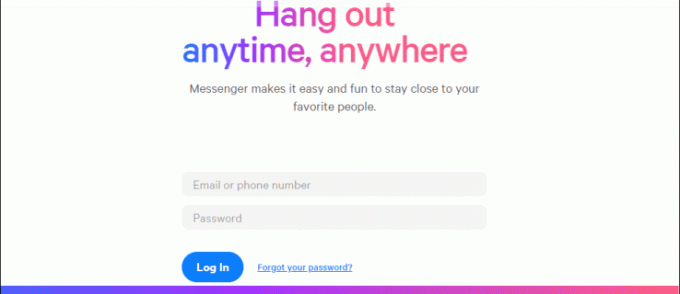
소셜 미디어의 요점은 사회적인 것이지만, 우리가 말하고 싶지 않은 때가 있습니다. Messenger에 액세스하고 싶지만 보이지 않는 경우 이 문서에서 그 방법을 알려드립니다.
모든 사람 또는 특정 연락처에 오프라인으로 표시하는 단계, 마지막으로 본 타임스탬프를 끄는 방법, 앱을 사용하는 동안 추가 개인정보 보호를 위한 몇 가지 팁을 정리했습니다.
Facebook Messenger에서 오프라인으로 표시하는 방법은 무엇입니까?
웹 브라우저를 통해 Facebook Messenger를 사용할 때 오프라인으로 표시하려면:
- 로 이동 메신저닷컴 계정에 로그인합니다.
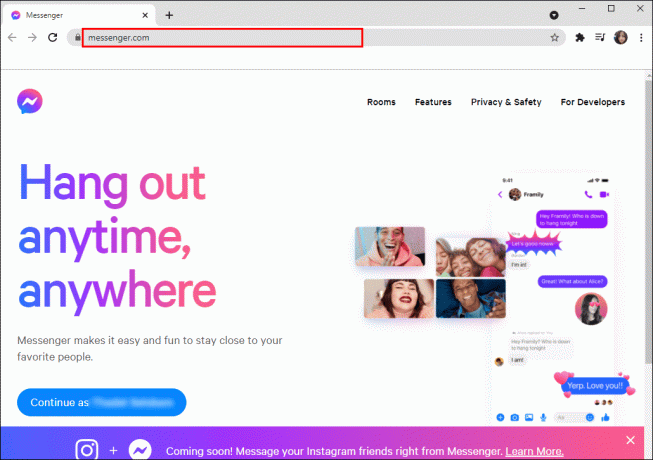
- 오른쪽 상단에서 메신저 아이콘을 선택합니다.
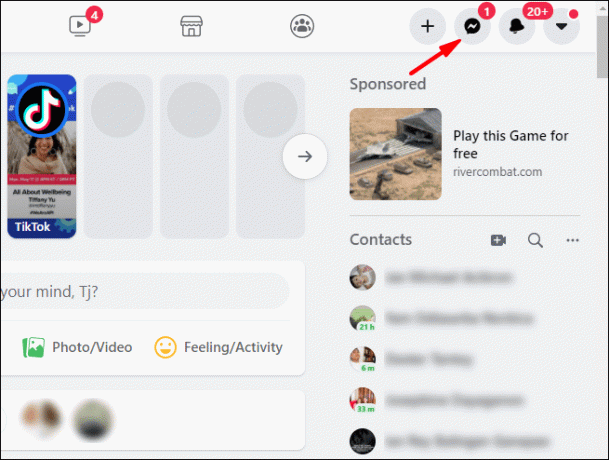
- Messenger 풀다운 메뉴에서 점 3개로 된 메뉴 아이콘을 클릭합니다.
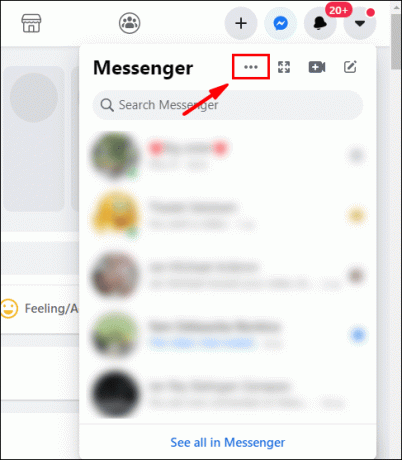
- 풀다운 메뉴에서 "활성 상태 끄기"를 선택합니다.
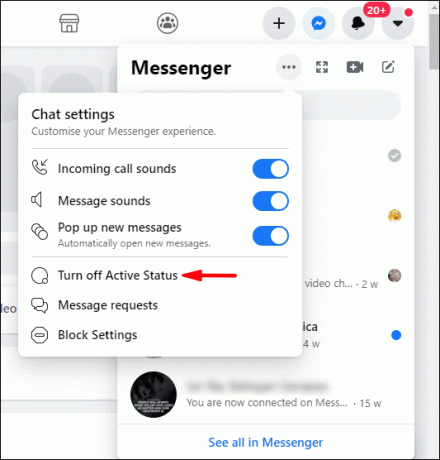
- 팝업 창에서 "모든 연락처의 활성 상태 끄기"를 선택합니다.
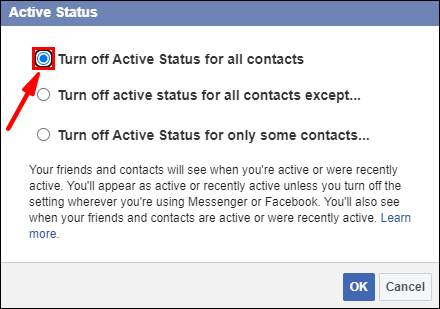
- "확인"을 클릭하여 확인합니다.
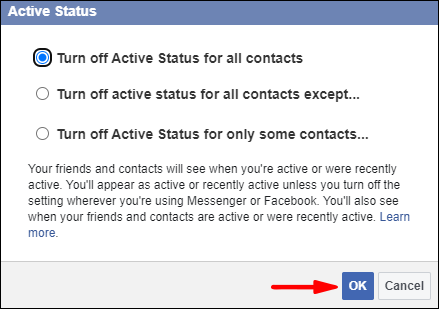
Windows 10을 통해 Facebook Messenger를 사용할 때 오프라인으로 표시하려면:
- 로 이동 메신저닷컴 계정에 로그인합니다.
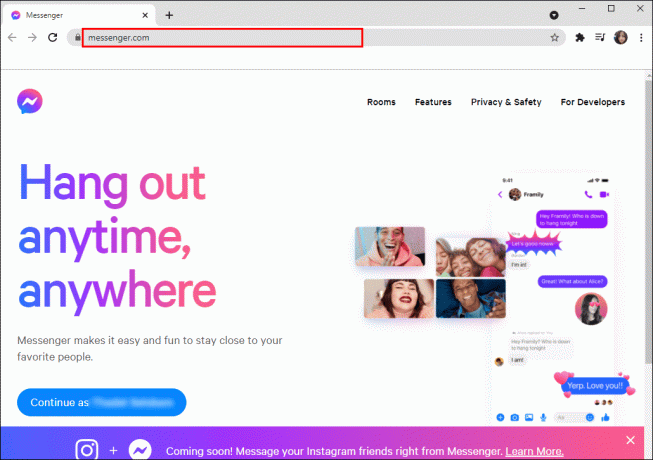
- 메신저 아이콘을 선택한 다음 점 3개로 된 메뉴 아이콘을 클릭합니다.
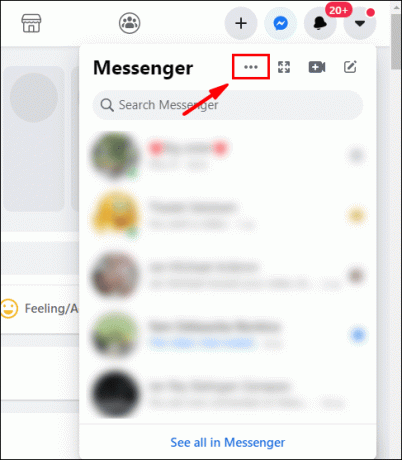
- "활성 상태 끄기"를 클릭합니다.
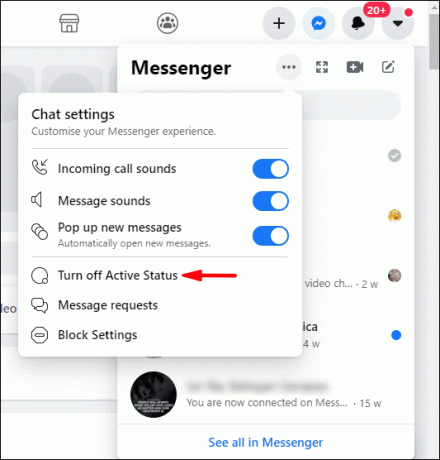
- "모든 연락처의 활성 상태 끄기" 옵션을 선택합니다.
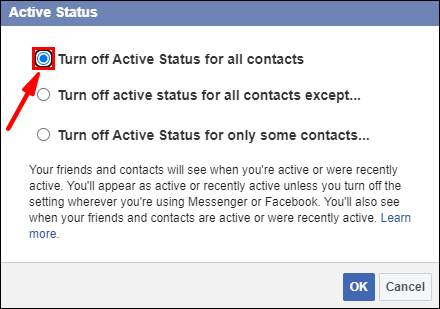
- "확인"을 클릭하여 확인합니다.
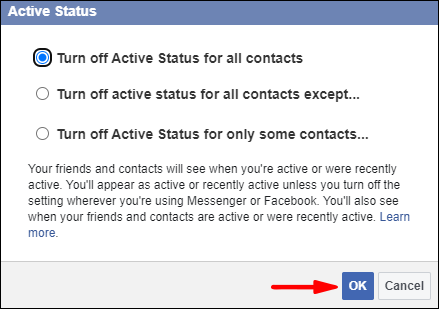
Mac을 통해 Facebook Messenger를 사용할 때 오프라인으로 표시하려면:
- 로 이동 메신저닷컴 계정에 로그인합니다.

- 메신저 아이콘을 선택한 다음 점 3개로 된 메뉴 아이콘을 클릭합니다.

- "활성 상태 끄기"를 클릭합니다.

- "모든 연락처의 활성 상태 끄기" 옵션을 선택합니다.

- "확인"을 클릭하여 확인합니다.

Android를 통해 Facebook Messenger를 사용할 때 오프라인으로 표시하려면:
- Messenger 앱을 실행하고 로그인합니다.
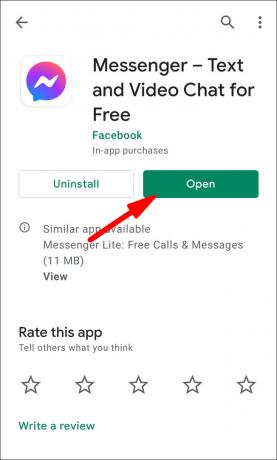
- 화면 왼쪽 상단 모서리에 있는 프로필 아이콘을 클릭합니다.
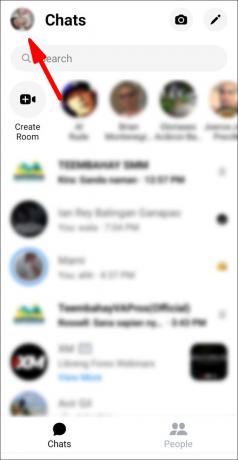
- "활성 상태"를 선택합니다.
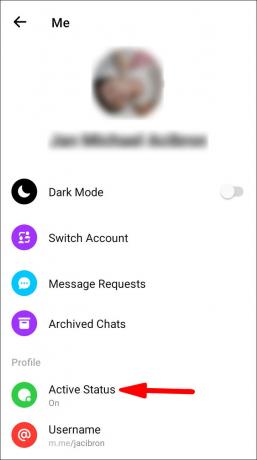
- "활동 중일 때 표시" 슬라이더를 왼쪽으로 이동하여 끕니다.
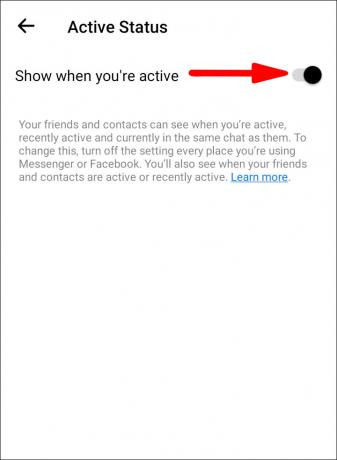
- 팝업에서 "끄기"를 클릭하여 확인하십시오.
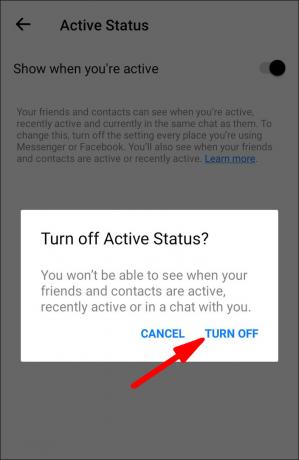
iPhone을 통해 Facebook Messenger를 사용할 때 오프라인으로 표시하려면:
- Messenger 앱을 실행하고 로그인합니다.

- 화면 왼쪽 상단 모서리에 있는 프로필 아이콘을 클릭합니다.

- "활성 상태"를 선택합니다.
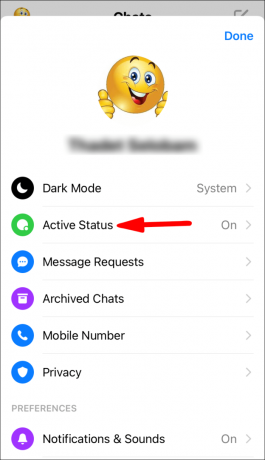
- "활동 중일 때 표시" 슬라이더를 왼쪽으로 이동하여 끕니다.

- 팝업에서 "끄기"를 클릭하여 확인하십시오.

페이스북 메신저 채팅에 숨기기
친구 목록에서
모바일 장치를 통해 선택한 연락처에 오프라인으로 표시하려면:
- Messenger 앱을 실행하고 로그인합니다.

- 화면 왼쪽 상단 모서리에 있는 프로필 아이콘을 클릭합니다.

- "활성 상태"를 선택합니다.
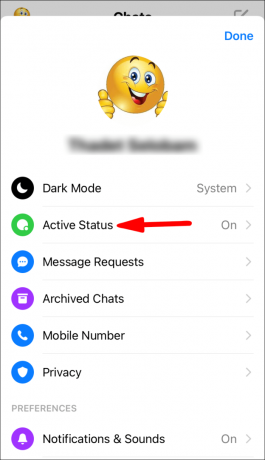
"활동 중일 때 표시" 슬라이더를 왼쪽으로 이동하여 끕니다.
- "일부 연락처에 대해서만 활성 상태 끄기"를 클릭합니다.
- 오프라인으로 표시하려는 사람들의 이름을 입력합니다.
- "확인"을 선택하여 확인합니다.
개인으로부터
모바일 장치를 통해 연락처에 오프라인으로 표시하려면:
- Messenger 앱을 실행하고 로그인합니다.
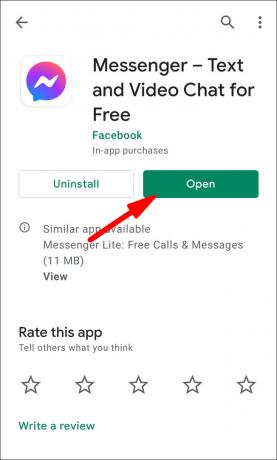
- 화면 왼쪽 상단 모서리에 있는 프로필 아이콘을 클릭합니다.
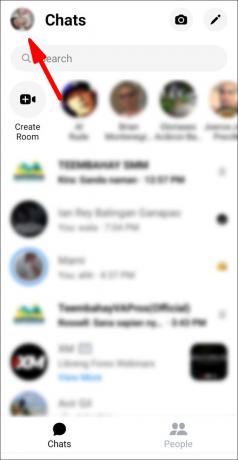
- "활성 상태"를 선택합니다.
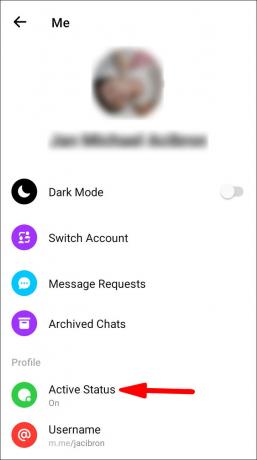
- "활동 중일 때 표시" 슬라이더를 왼쪽으로 이동하여 끕니다.
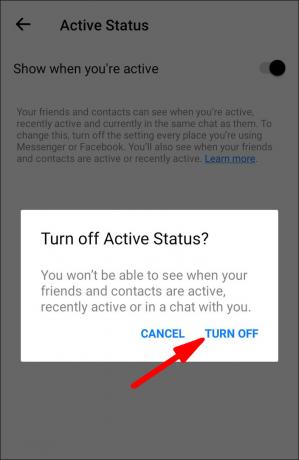
- "일부 연락처에 대해서만 활성 상태 끄기"를 클릭합니다.
- 오프라인으로 표시하려는 사람의 이름을 입력합니다.
- "확인"을 선택하여 확인합니다.
제외한 모든 친구로부터
모바일 장치를 통해 선택한 소수를 제외한 모든 친구에게 오프라인으로 표시하려면 다음 단계를 따르세요.
- Messenger 앱을 실행하고 로그인합니다.

- 화면 왼쪽 상단 모서리에 있는 프로필 아이콘을 클릭합니다.

- "활성 상태"를 선택합니다.
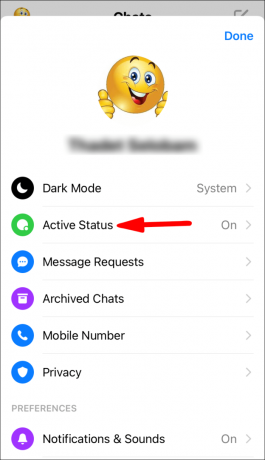
- "활동 중일 때 표시" 슬라이더를 왼쪽으로 이동하여 끕니다.

- "다음을 제외한 모든 연락처의 활성 상태 끄기"를 클릭합니다.
- 온라인으로 표시하려는 사람의 이름을 입력하십시오.
- "확인"을 선택하여 확인합니다.
데스크톱을 통해 Facebook Messenger 채팅에 숨기기
- 로 이동 메신저닷컴 계정에 로그인합니다.
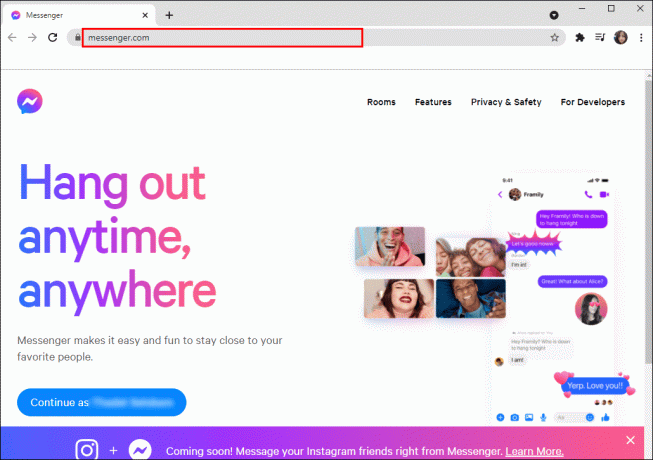
- 설정은 데스크톱을 통해서만 적용되므로 다른 곳에서 로그인하지 않았는지 확인하세요.
- 왼쪽 상단에서 점 3개로 된 메뉴 아이콘을 클릭합니다.
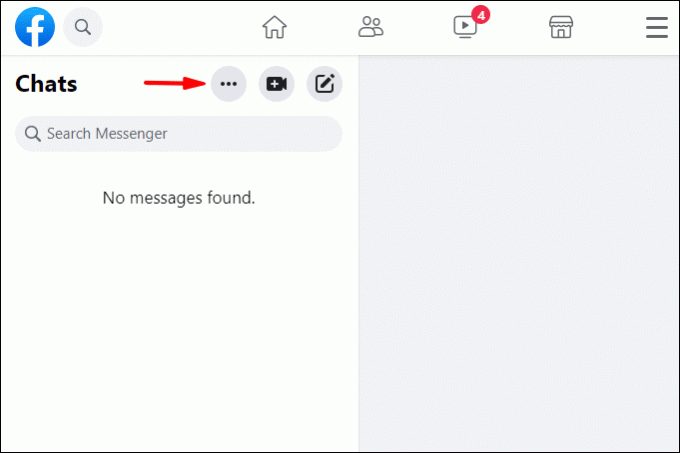
- "환경 설정"을 클릭하십시오.
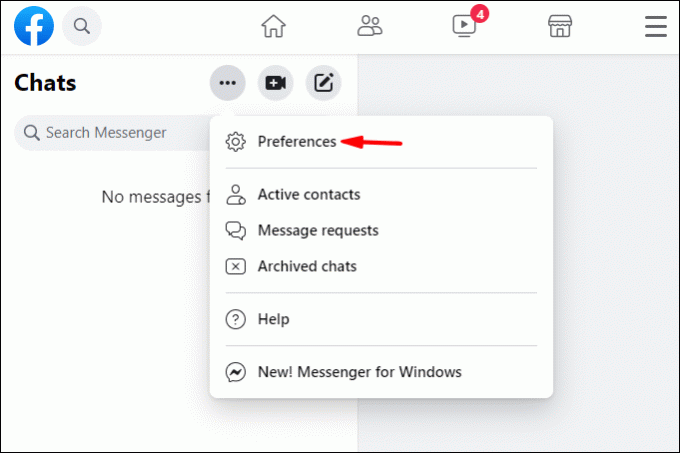
- "활성 상태 끄기"를 클릭합니다. 그런 다음:
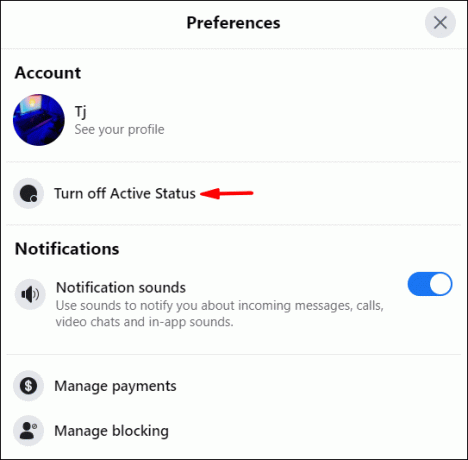
- 모든 연락처에 오프라인으로 표시하려면 "모든 연락처의 활성 상태 끄기"를 선택하십시오.
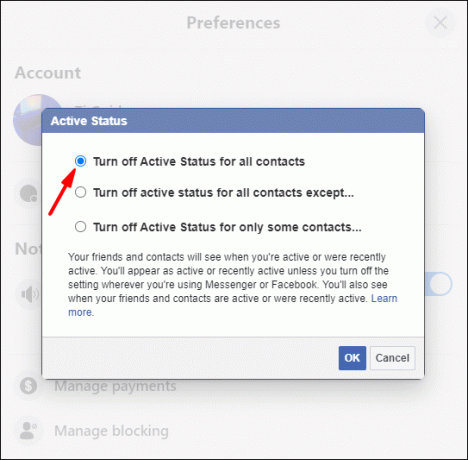
- 선택한 몇 명을 제외한 모든 연락처에 오프라인으로 표시하려면 "다음을 제외한 모든 연락처의 활성 상태 끄기"를 선택하십시오. 텍스트 필드에 이름[들]을 입력합니다.
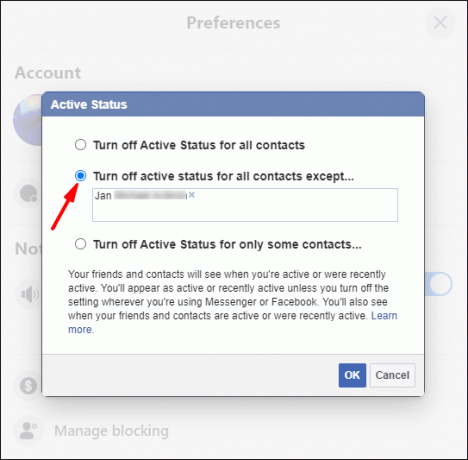
- 일부 연락처에만 오프라인으로 표시하고 "일부 연락처에 대해서만 활성 상태 끄기..."를 선택한 다음 텍스트 필드에 이름을 입력합니다.
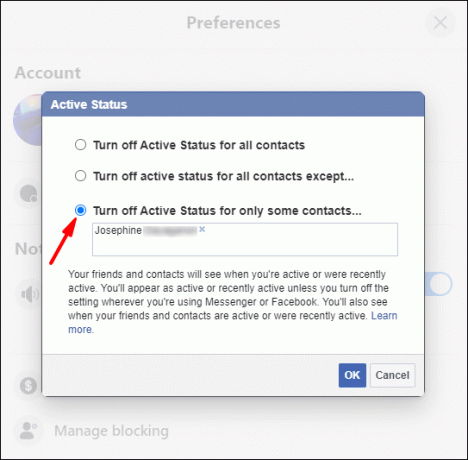
- 모든 연락처에 오프라인으로 표시하려면 "모든 연락처의 활성 상태 끄기"를 선택하십시오.
- "확인"을 클릭하여 확인합니다.
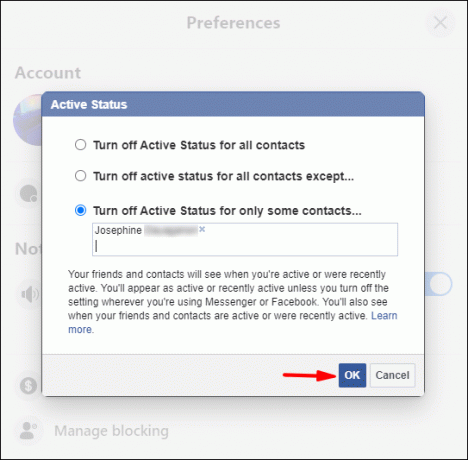
Facebook Messenger에서 숨김을 취소하는 방법?
모바일 장치를 통해 Facebook Messenger를 사용할 때 오프라인에서 온라인으로 전환하려면:
- Messenger 앱을 실행하고 로그인합니다.

- 화면 왼쪽 상단 모서리에 있는 프로필 아이콘을 클릭합니다.

- "활성 상태"를 선택합니다.
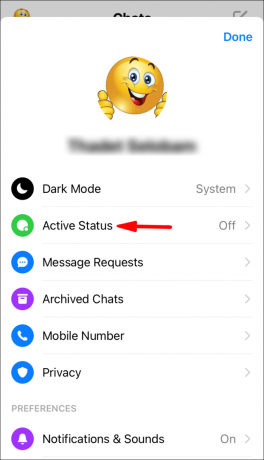
- "활동 중 표시" 슬라이더를 오른쪽으로 이동하여 켭니다.
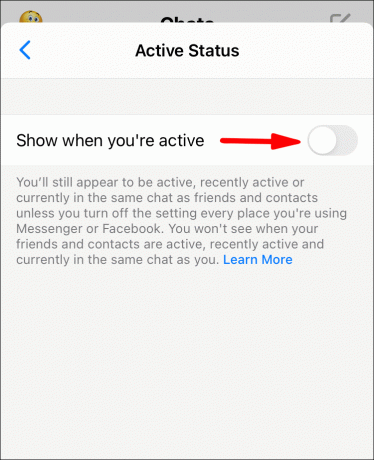
- 팝업 창에서 "켜기"를 클릭하여 확인합니다.
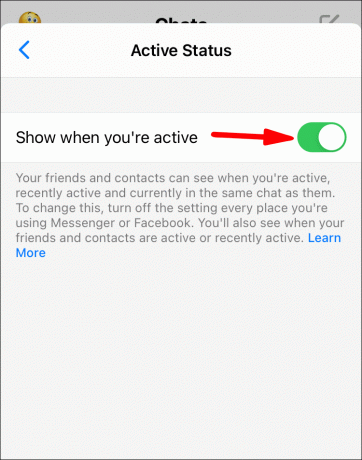
PC 및 Mac을 통해 Facebook Messenger를 사용할 때 오프라인에서 온라인으로 전환하려면:
- 로 이동 메신저닷컴 계정에 로그인합니다.
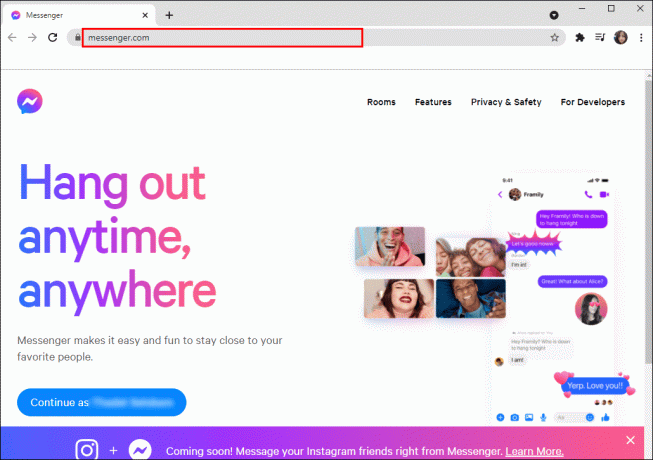
- 메신저 아이콘을 선택한 다음 점 3개로 된 메뉴를 클릭합니다.
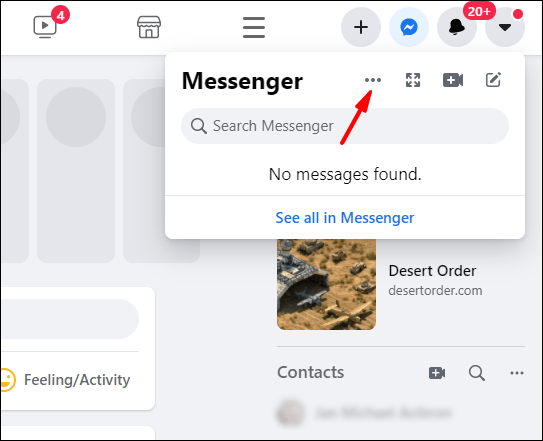
- 풀다운 메뉴에서 "활성 상태 켜기"를 선택합니다.
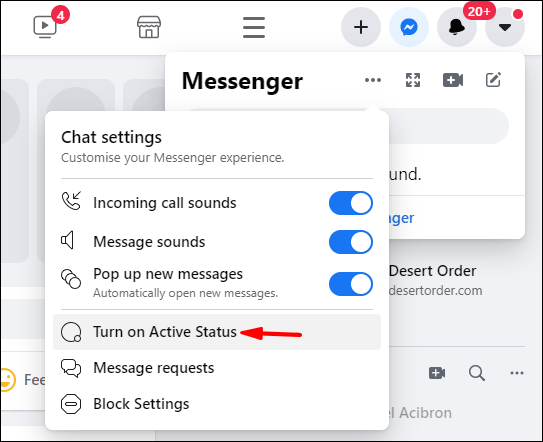
- "확인"을 클릭하여 확인합니다.
추가 FAQ
Facebook Messenger에서 메시지를 무시하는 방법?
모바일 장치를 통해 Messenger에서 받은 메시지를 무시하려면:
1. Messenger 앱을 실행하고 로그인합니다.

2. 무시하려는 메시지를 찾아 오른쪽으로 스 와이프합니다.

3. 햄버거 메뉴를 클릭합니다.
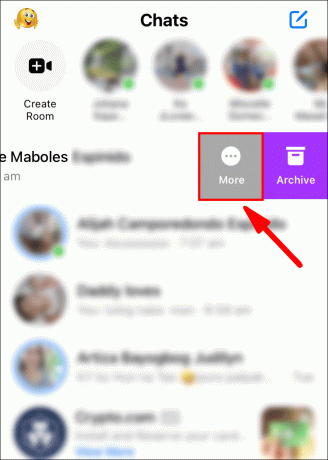
4. "메시지 무시" 옵션을 선택합니다.
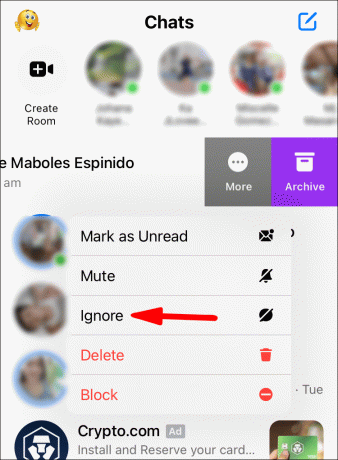
5. 확인 팝업에서 "무시" 옵션을 클릭하여 확인합니다.
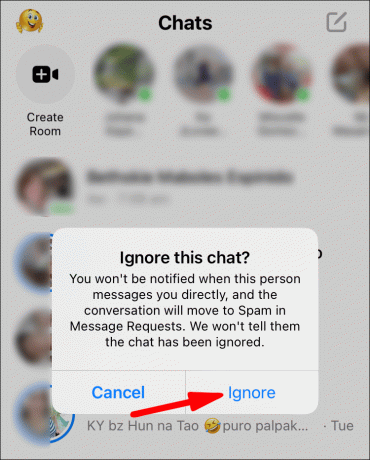
Messenger에서 메시지 무시를 실행 취소하는 방법은 무엇입니까?
모바일 장치를 통해 Messenger에서 받은 메시지 무시를 실행 취소하려면:
1. Messenger 앱을 실행하고 로그인합니다.

2. 화면 왼쪽 상단 모서리에 있는 프로필 아이콘을 클릭합니다.

3. "메시지 요청" > "스팸"을 클릭합니다.
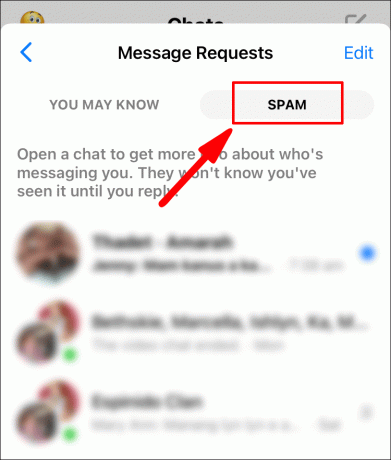
5. 이전에 무시한 대화 목록이 표시됩니다. 무시를 취소하려는 대화를 클릭하십시오.
6. 메시지에 응답하려면 화면 오른쪽 하단에서 "답장"을 클릭하십시오.
Facebook Messenger에서 그룹 채팅을 무시하는 방법?
모바일 장치를 통해 메신저에서 그룹 채팅을 무시하려면:
1. 메신저 앱을 실행합니다.

2. 무시하려는 그룹 채팅을 찾으십시오.
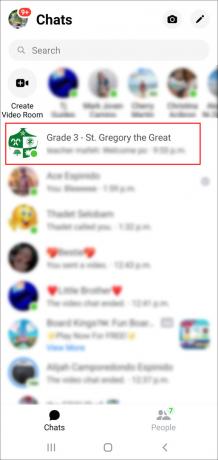
3. 채팅을 길게 누르고 "그룹 무시"를 선택합니다.
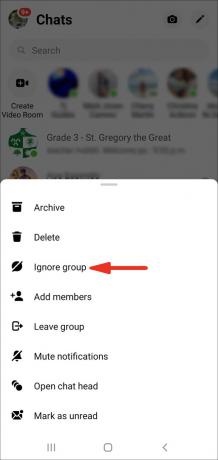
Facebook 메신저에서 누군가를 차단하는 방법?
모바일 장치를 통해 메신저 앱에서 누군가를 차단하려면:
1. 메신저 앱을 실행합니다.

2. 차단하려는 사람과 채팅을 엽니다.

3. 화면 상단에서 이름을 탭하여 프로필을 불러옵니다.

4. 하단의 "개인 정보 보호 및 지원" 메뉴에서 "차단"을 선택합니다.
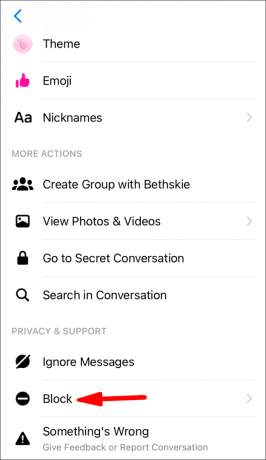
5. Facebook 친구로 남아 있지만 메시지 수신을 중단하려면 팝업 메뉴에서 "메신저에서 차단"을 선택하십시오.

그 사람을 차단 해제하려면 "개인 정보 및 지원"으로 다시 이동하여 "차단 해제" > "메신저에서 차단 해제"를 클릭하십시오.
메신저에서 누군가를 차단하면 그들은 무엇을 봅니까?
Facebook이 아닌 Facebook Messenger에서 차단한 사람은 다음을 경험할 수 있습니다.
• 메시지를 보낼 때 "메시지가 전송되지 않았습니다." 또는 "이 사람은 현재 메시지를 받고 있지 않습니다."라는 메시지를 받을 수 있습니다.
• 과거에 Messenger를 통해 대화를 나눈 적이 있고 상대방이 우연히 이를 조회한 경우 사진이 검은색으로 굵게 표시되며 사진을 클릭하여 프로필에 액세스할 수 없습니다.
메신저에서 사적인 대화를 어떻게 만드나요?
"비밀 대화" 기능은 엔드투엔드 암호화를 사용하여 친구와 비밀스럽고 안전한 대화를 하기 위한 것입니다. Facebook은 액세스할 수 없습니다. 현재 모바일 장치용 Messenger 앱을 통해서만 사용할 수 있습니다. 비밀 대화를 시작하려면:
1. 모바일 장치에서 Messenger 앱을 실행합니다.

2. 비밀 대화를 시작하려는 연락처의 이전 메시지를 찾거나 검색을 수행합니다.
3. 이름을 클릭하면 프로필이 나타납니다.

4. "비밀 대화로 이동"을 선택합니다.
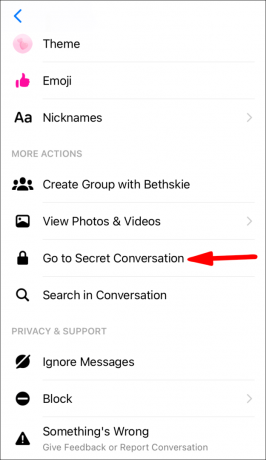
5. "비밀 대화" 창에서 텍스트 필드 왼쪽 옆에 있는 시간 아이콘을 클릭하여 메시지를 읽은 후 사라지는 시간을 설정합니다.
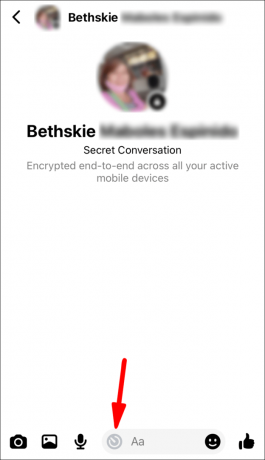
6. 그런 다음 평소처럼 메시지를 보냅니다.
Facebook Messenger에서 마지막 활성을 끄는 방법은 무엇입니까?
Android 또는 iOS 기기를 통해 Messenger에서 마지막 활동 시간 표시를 중지하려면 다음과 같이 하세요.
1. 메신저 앱을 실행합니다.

2. 왼쪽 상단에서 프로필 아이콘을 선택합니다.

3. "활성 상태"를 클릭합니다.
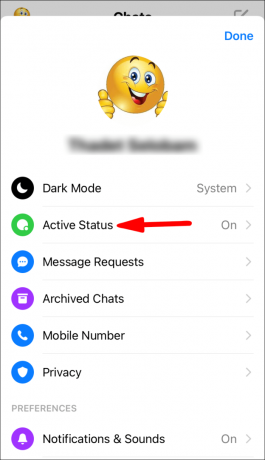
4. 메신저에서 마지막 활성을 끕니다. 다시 켤 때까지 꺼진 상태로 유지됩니다.
페이스북 메신저에서 숨바꼭질
Facebook Messenger 앱을 사용하면 Facebook 연락처가 서로에게 메시지를 보내고 일반 인스턴트 메시징 앱이 수행하는 모든 작업을 수행할 수 있습니다. 고맙게도 Messenger는 모든 사람 또는 특정 개인으로부터 숨길 수 있는 옵션과 개인 정보를 보호할 수 있는 다양한 기타 방법을 제공했습니다.
지금까지 오프라인으로 표시하는 방법, 사람을 차단하는 방법, 비밀 메시지를 보내는 방법을 알려드렸는데요, 방해받지 않고 메신저를 사용하신 소감이 어떠셨나요? 앱을 사용하는 동안 추가 개인 정보 보호를 위해 다른 방법을 사용한 적이 있습니까? 아래 의견란에 알려주십시오.




